如何通过谷歌浏览器加速网页的内容加载
来源:Chrome浏览器官网
时间:2025/04/06
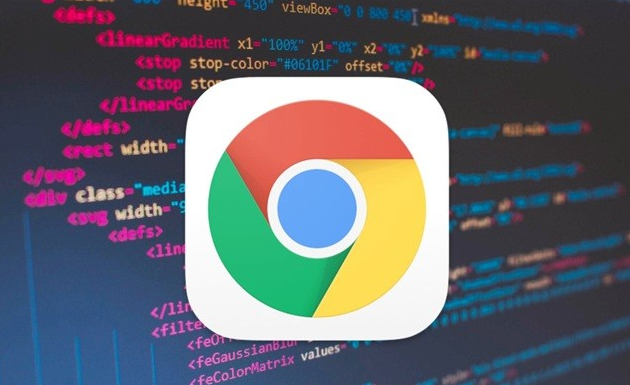
一、清理缓存和浏览数据
1. 打开浏览器设置
- 点击浏览器右上角的三个点(菜单按钮),选择“设置”选项。
2. 找到隐私与安全设置
- 在设置页面中,向下滚动并点击“隐私与安全”。
3. 清理浏览数据
- 在隐私与安全页面中,点击“清除浏览数据”。你可以选择清理过去一小时、过去 24 小时或全部时间段的数据。勾选“缓存的图片和文件”以及“Cookie 及其他网站数据”,然后点击“清除数据”按钮。定期清理缓存和浏览数据可以释放磁盘空间,并确保浏览器不会因为旧数据的积累而变慢。
二、禁用不必要的扩展程序
1. 查看已安装的扩展程序
- 同样在浏览器的设置页面中,点击“扩展程序”。这里会列出所有已安装的扩展。
2. 禁用或删除不常用的扩展
- 对于那些你不经常使用或者不确定是否需要的扩展,你可以点击相应的扩展旁边的开关将其禁用。如果确定某个扩展不再需要,可以直接点击“删除”按钮将其移除。过多的扩展程序会在启动浏览器时占用资源,影响加载速度。
三、启用硬件加速
1. 进入高级设置
- 在浏览器设置页面的最底部,点击“高级”选项卡。
2. 开启硬件加速
- 在系统部分,找到“使用硬件加速模式(如果可用)”选项,并确保其开关处于打开状态。硬件加速可以利用计算机的图形处理器(GPU)来加速某些网页元素的渲染,从而提高页面加载速度。
四、优化网络设置
1. 检查网络连接
- 确保你的设备连接到稳定的 Wi-Fi 网络或移动数据网络。不稳定的网络会导致网页加载缓慢甚至失败。
2. 关闭其他占用带宽的设备和应用程序
- 如果家庭网络中有多个设备同时使用互联网,如智能电视、游戏机等,尝试关闭一些不必要的设备或限制它们的网络带宽,以保证浏览器有足够的带宽来快速加载网页。
五、使用简洁模式或无痕/隐私浏览模式
1. 简洁模式
- 有些浏览器提供简洁模式,可以在设置中找到相关选项并将其开启。这种模式下,浏览器会减少不必要的界面元素和动画效果,使页面加载更快。
2. 无痕/隐私浏览模式
- 当你不需要保存浏览历史记录、Cookie 等信息时,可以使用无痕或隐私浏览模式打开网页。这有助于减少浏览器的负担,提高加载速度。
通过以上这些方法,你可以有效地提升谷歌浏览器的网页内容加载速度,让浏览体验更加流畅和高效。无论是清理缓存、禁用不必要的扩展,还是优化网络设置,每一个小的改变都可能带来明显的速度提升。希望这些技巧能帮助你在上网冲浪时更加顺畅地浏览网页。
猜你喜欢
1
Google浏览器插件请求过多如何限制频率
时间:2025/07/07
阅读
2
某史前文明计算机竟预现Chrome版本号规律
时间:2025/06/19
阅读
3
谷歌浏览器硬件级可信执行环境数据保护
时间:2025/05/08
阅读
4
如何在安卓Chrome中清除所有网页的浏览历史
时间:2025/03/28
阅读
5
Chrome浏览器便携版使用中遇到的问题解决方法
时间:2025/11/17
阅读
6
谷歌浏览器如何通过缓存优化提升速度
时间:2025/06/17
阅读
7
如何在安卓Chrome浏览器中关闭标签页预加载
时间:2025/04/21
阅读
8
Google浏览器下载插件权限设置说明
时间:2025/07/16
阅读
9
google浏览器插件是否适合开发者调试工具
时间:2025/06/24
阅读
